ダッシュボードのウィジェット
ダッシュボードのウィジェットでは独自に設定したウィジェットの一覧を確認・追加・更新できます。
ダッシュボードのウィジェット一覧
確認方法
[環境設定] -> [ダッシュボードのウィジェット]をクリックします。
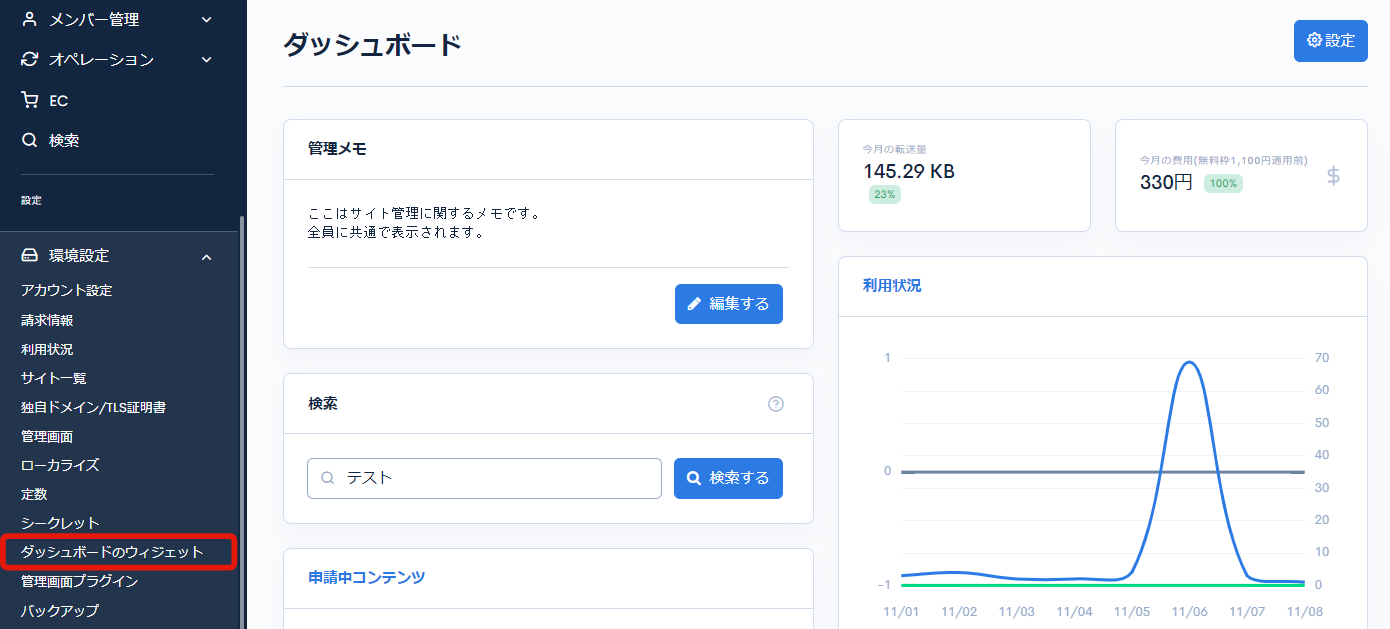
項目説明
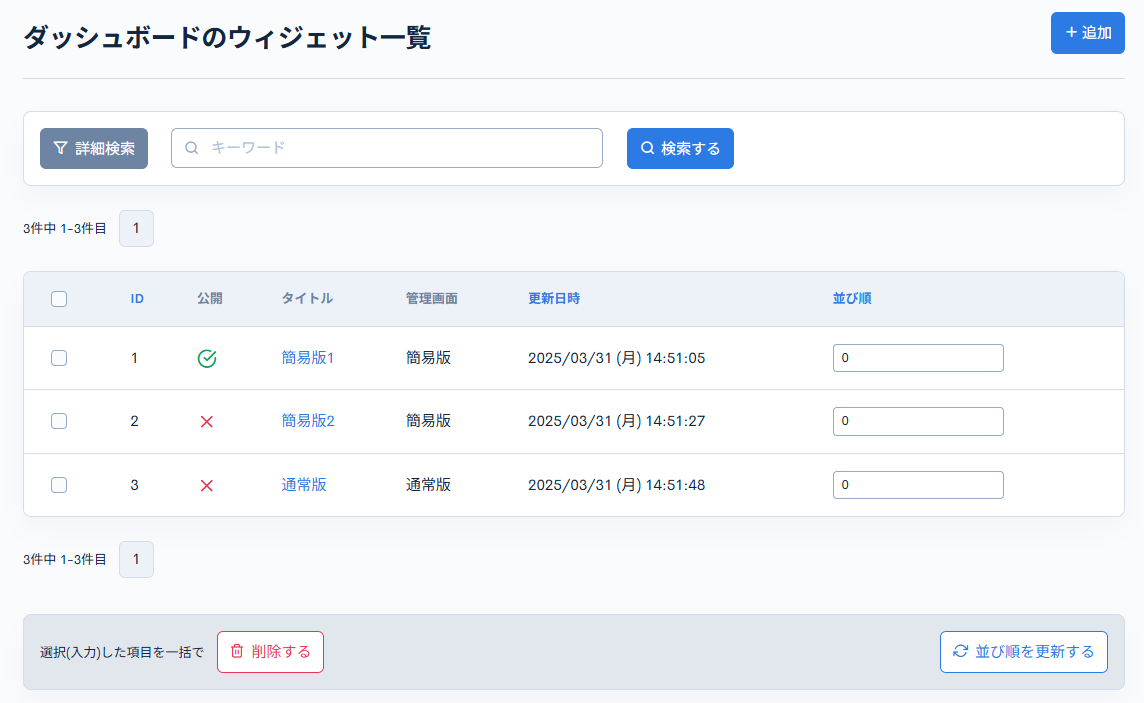
| 項目 | 説明 |
|---|---|
| ID | ウィジェットのIDを表示します。IDは自動で設定されます。 |
| 公開 | 公開、非公開のいずれかを表示します。 :公開 :公開 :非公開 :非公開 |
| タイトル | ウィジェットのタイトルを表示します。 |
| 管理画面 | 通常版、簡易版のいずれかを表示します。 |
| 更新日時 | ウィジェットが最後に更新された日時を表示します。 |
| 並び順 | 数の大きな順に並びます。一覧画面で入力して、画面下の[並び順を更新する]をクリックすると、一覧画面上で並び順だけ変更することができます。 |
一括処理

| 項目 | 説明 |
|---|---|
| 削除する | 選択したダッシュボードのウィジェットを削除します。 |
| 並び順を更新する | 並び順フィールドに記載された順に並び順を変更します。数字のみ利用可能で、数が大きい方が上位表示されます。 |
ダッシュボードのウィジェット編集
確認方法
確認したいダッシュボードのウィジェットの[タイトル]をクリックします。
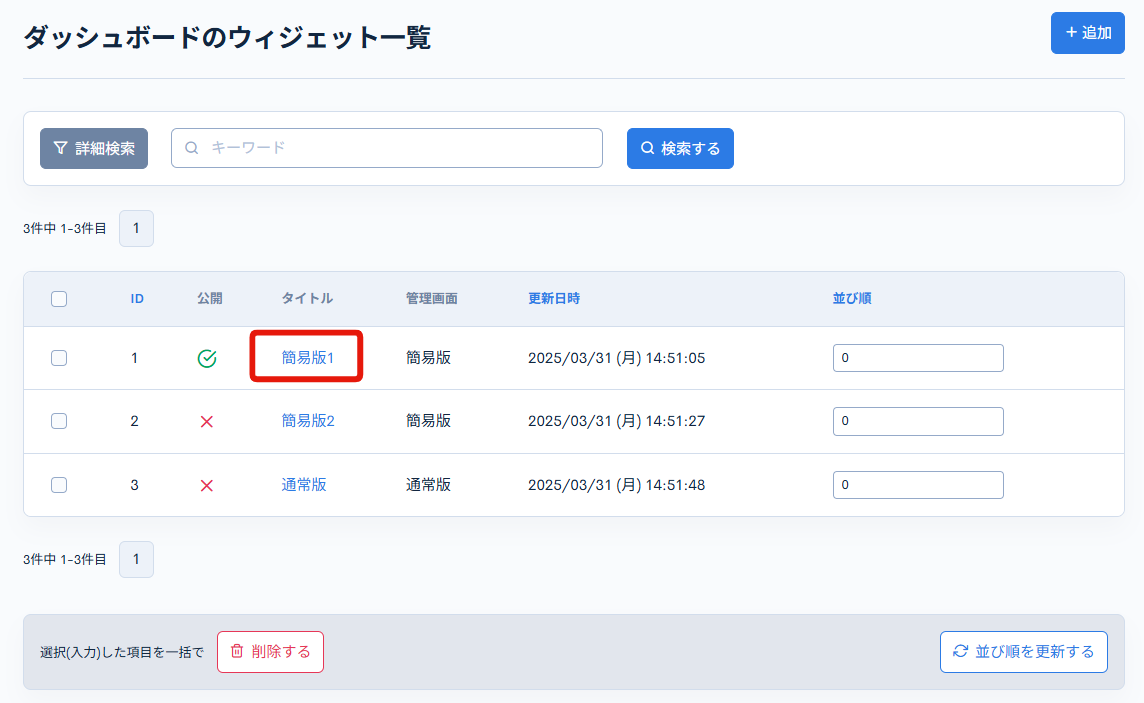
項目説明
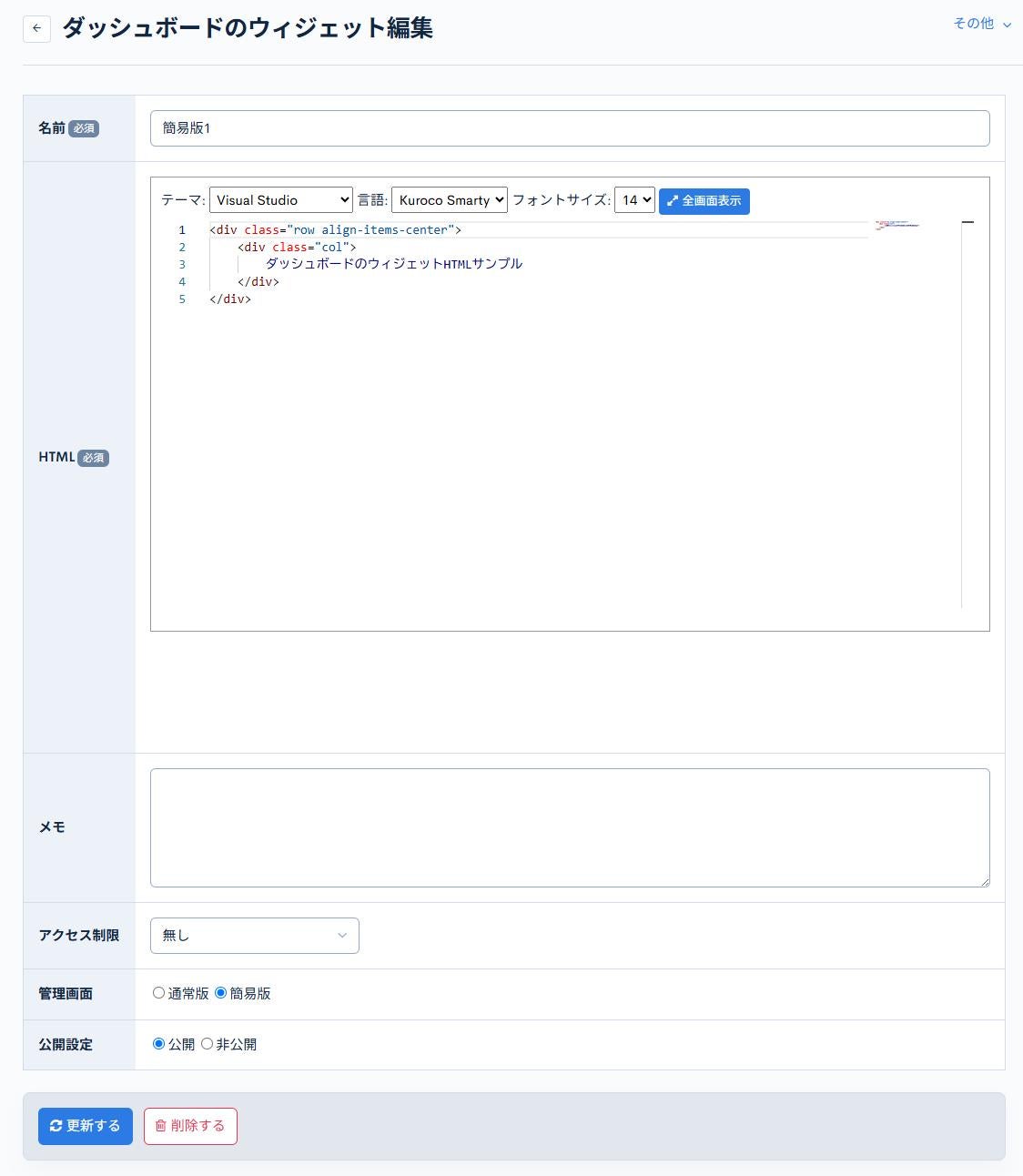
| 項目 | 説明 |
|---|---|
| 名前 | ウィジェットの名前を入力します。 |
| HTML 必須 | ウィジェットに表示する内容を記述します。 |
| メモ | ウィジェットに関してメモを入力することができます。 |
| アクセス制限 | ウィジェットを適用する権限を以下のどちらかから選択し、対象のグループもしくはカスタムメンバーフィルターを指定します。
|
| 管理画面 | 通常版、簡易版のいずれかを選択します。 |
| 公開設定 | ウィジェットの公開状態を設定します。 |
各ボタン

| 項目 | 説明 |
|---|---|
| 更新する | ダッシュボードのウィジェットの変更を反映します。 |
| 削除する | 表示しているダッシュボードのウィジェットを削除します。 |
更新履歴の確認
ダッシュボードのウィジェット編集右上の「その他」から[更新履歴]をクリックすると、ダッシュボードのウィジェットの編集履歴が一覧で確認できます。
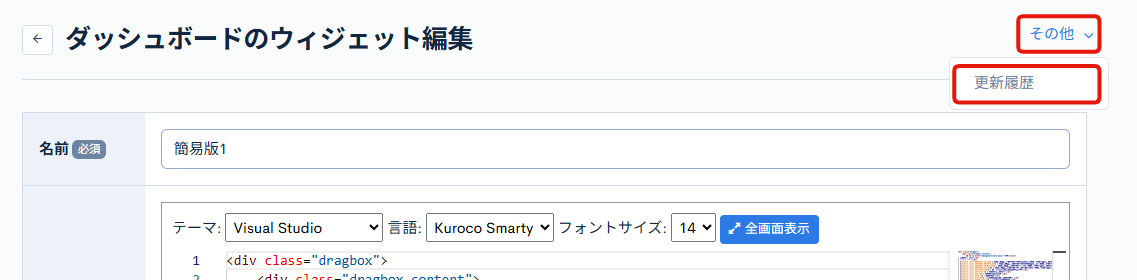
項目説明
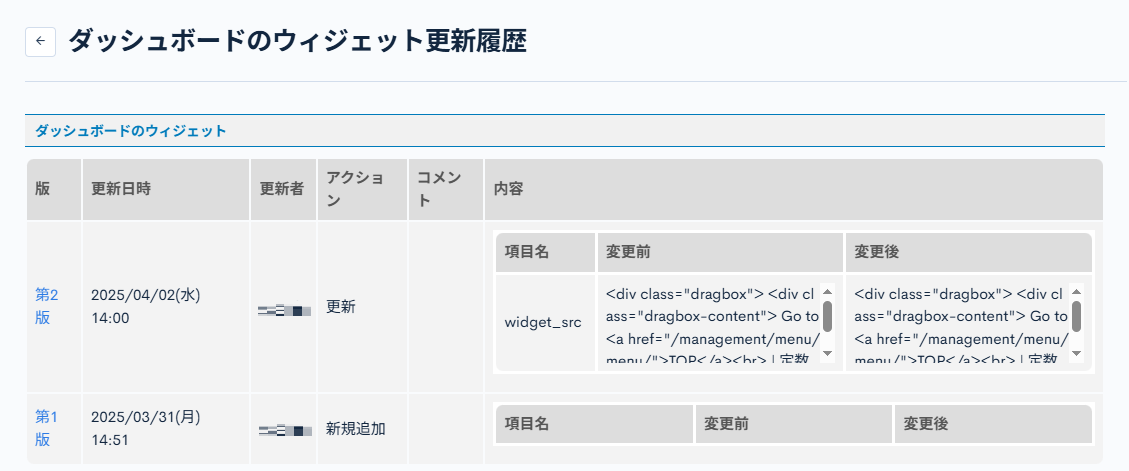
| 項目 | 説明 |
|---|---|
| 版 | 版を表示します。 クリックすると対象の版の状態を確認できます。 |
| 更新日時 | コンテンツが更新された日時を表示します。 |
| 更新者 | コンテンツを更新したメンバー名を表示します。 |
| アクション | 実行した処理の種類を表示します。 アクションは以下の6種類です。
|
| コメント | 更新時に残したコメントを表示します。 |
| 内容 | 更新した内容を表示します。 |
関連ドキュメント
サポート
お探しのページは見つかりましたか?解決しない場合は、問い合わせフォームからお問い合わせいただくか、Slackコミュニティにご参加ください。